很多朋友不知道怎么把字改成方正大黑字体,下面就由我来教教你们把!方正大黑字体下载软件介绍及用法如下
方正大黑简体字体是一款适用于报纸大标题和书籍、画报的美术装帧和广告用字等,字体庄重,横竖比例一致,引人注目。此款字体使用的范围非常广泛,喜欢的用户欢迎来绿色资源网下载安装。
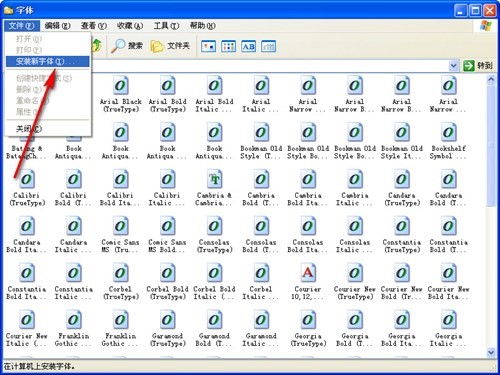
方正大黑字体下载软件介绍及用法图一
字体介绍
方正大黑简体字体粗重平稳,横竖比例一致,构体庄重,引人注目,适用于报纸大标题及书籍、画报的美术装帧和广告用字。
方正大黑简体字体
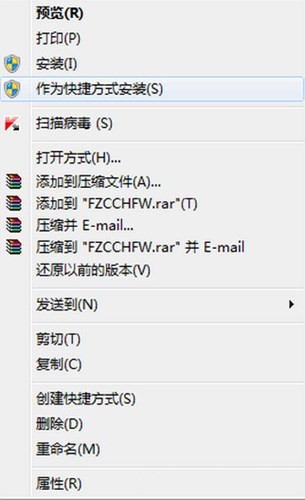
方正大黑字体下载软件介绍及用法图二
字体安装方法
一、windows xp安装方法
方法一:
解压你下载的字体,打开“我的电脑”——“C盘”——“WINDOWS”——“Fonts”,将TTF或TTC文件复制粘贴到Fonts文件夹里面就可以使用了。
方正大黑简体
方法二:
1、将下载的字体压缩包解压,选择在C盘、D盘或者E盘(小编新建在D盘)里面新建一个文件夹取名为“字体”,单击“开始”——“设置”——“控制面板”——“字体”,双击“字体”(你也可以直接打开“我的电脑”——“C盘”——“WINDOWS”——“Fonts”),就会会打开系统字体文件夹。再单击“文件”——“安装新字体”。

方正大黑字体下载软件介绍及用法图三
方正大黑简体
2、然后在弹出的窗口中选择你刚刚新建的“字体”文件夹所在的盘,双击文件夹,文件夹里面的字体就会显示在字体列表中,选中要安装的字体点击确定,字体就安装好了。
方正大黑简
二、windows 7安装方法
方法一:
Windows 7 已经支持双击直接安装字体,你只需要在需要安装的字体上双击,在打开的字体文件界面上点击最上方的“安装”按钮,就可以将该字体安装到系统中。
此方法比较适用于安装单个字体文件,好处就是可以直接预览到字体的样式。
方法二:
这个方法适用于不想把字体安装到系统盘的朋友们,也是园子推荐的安装方法,其安装结果只是在系统盘字体文件夹里面创建了一个快捷方式,基本上不占用空间。
1.直接按 Win + R 打开运行对话框,输入 fonts 回车,即可打开字体文件夹。
2.点击左侧的“字体设置”,打开字体设置窗口,在“安装设置”选项中勾选“允许使用快捷方式安装字体(高级)”选项,点击“确定”按钮。
3.打开你存放字体的文件夹,全选要安装的字体,鼠标右键单击会看到如下的窗口:
方正大黑简体字体
选择“作为快捷方式安装”,即可将字体以快捷方式安装到系统盘,如果你选择的是“安装”,将会把字体复制到系统盘。 使用此方法适合批量安装字体,对于绿色资源网小编强烈建议不要将字体直接安装在系统盘。
在操作中会发现 Windows 7 在安装字体时比 XP 系统方便了很多,比如在安装字体时遇到已经安装或者字体损坏的情况时,会弹出如下图窗口提示:
以上是方正大黑字体下载软件介绍及用法,懂了的朋友快去用起来吧!






